Đây là 3 tính năng quan trọng có mặt trên iPhone và Apple Watch để hỗ trợ người dùng trong các trường hợp khẩn cấp, tuy nhiên thường bị người dùng không để ý.
Các thiết bị của Apple đều sở hữu các tính năng khẩn cấp tự động quan trọng để trợ giúp người dùng trong trường hợp xảy ra tai nạn, thương tích,... Trong những năm trở lại đây, chúng ta đã nghe vô số tin tức về việc iPhone hay Apple Watch cứu mạng người dùng bằng các tính năng như phát hiện té ngã, liên lạc SOS, phát hiện nhịp tim bất thường, đo điện tâm đồ,...
Nhưng tất nhiên, nếu những tính năng này không được kích hoạt thì chúng không thể giúp ích gì được khi có sự cố xảy ra. Việc dành một chút thời gian để ghi nhớ cách hoạt động của các tính năng này cũng sẽ vô cùng hữu ích cho mọi người trong tương lai.
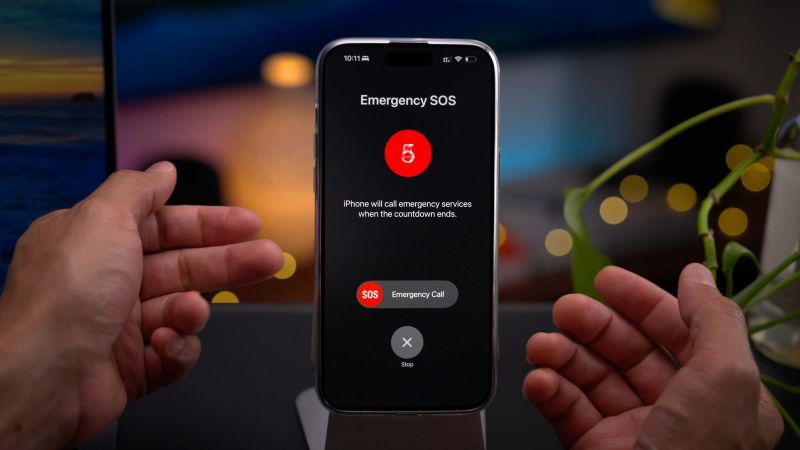
Kiểm tra 3 tính năng khẩn cấp trên iPhone và Apple Watch:
Bạn có thể kiểm tra các tính năng khẩn cấp sau bằng cách đi tới Cài đặt > SOS khẩn cấp trên iPhone. Đối với Apple Watch, người dùng vào ứng dụng Apple Watch trên iPhone > SOS khẩn cấp.
1. SOS khẩn cấp
2. Cuộc gọi khẩn cấp tự động sau sự cố
3. Người liên hệ khẩn cấp/ID y tế
SOS khẩn cấp
Có 3 cách để cài đặt dịch vụ cuộc gọi SOS khẩn cấp trên iPhone như sau:
- Gọi bằng nút sườn: Nhấn giữ nút sườn và một trong hai nút âm lượng trong vài giây, sau đó vuốt thanh trượt "SOS - Cuộc gọi khẩn cấp" sang phải.
- Gọi bằng cách giữ và thả: Giữ liên tục nút sườn và một trong hai nút âm lượng, cho đến khi đồng hồ đếm ngược bắt đầu và âm thanh cảnh báo phát ra. Sau khi đếm ngược, nếu bạn thả các nút ra thì cuộc gọi SOS sẽ được thực hiện.
- Gọi bằng cách nhấn nút 5 lần: Nhấn nhanh nút sườn 5 lần để bắt đầu quá trình đếm ngược và âm thanh cảnh báo sẽ phát. Khi đếm ngược kết thúc, iPhone sẽ gọi các dịch vụ khẩn cấp.
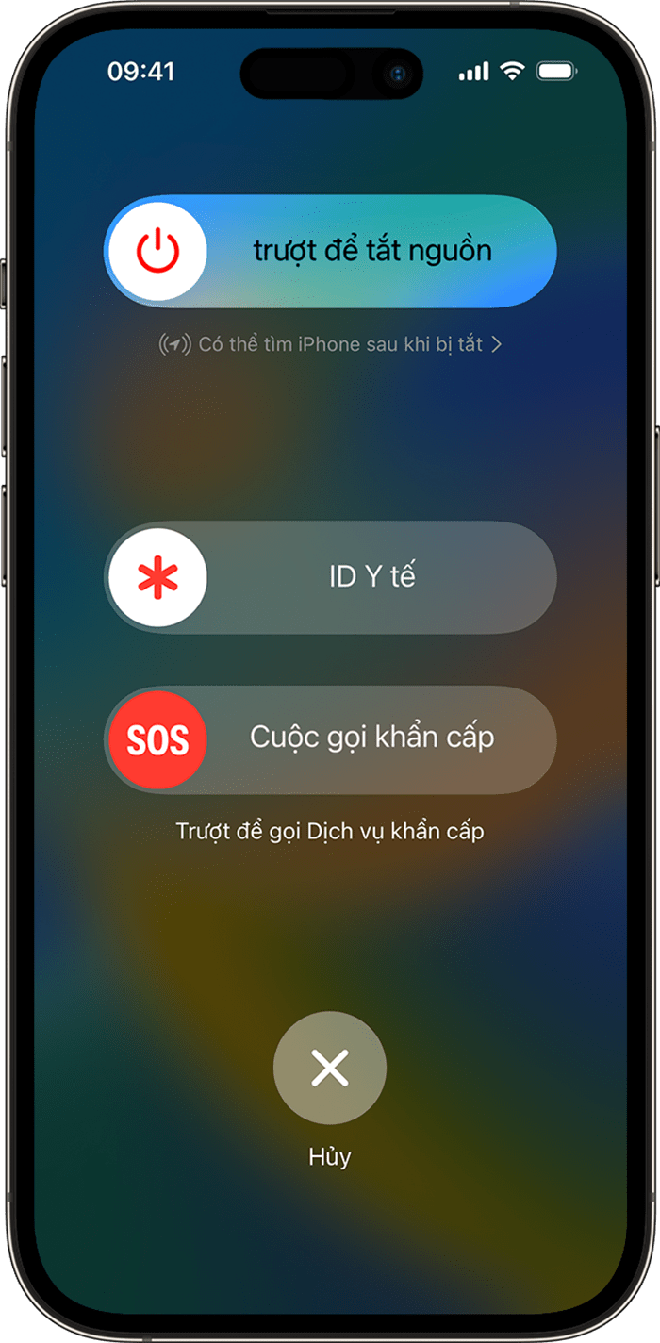
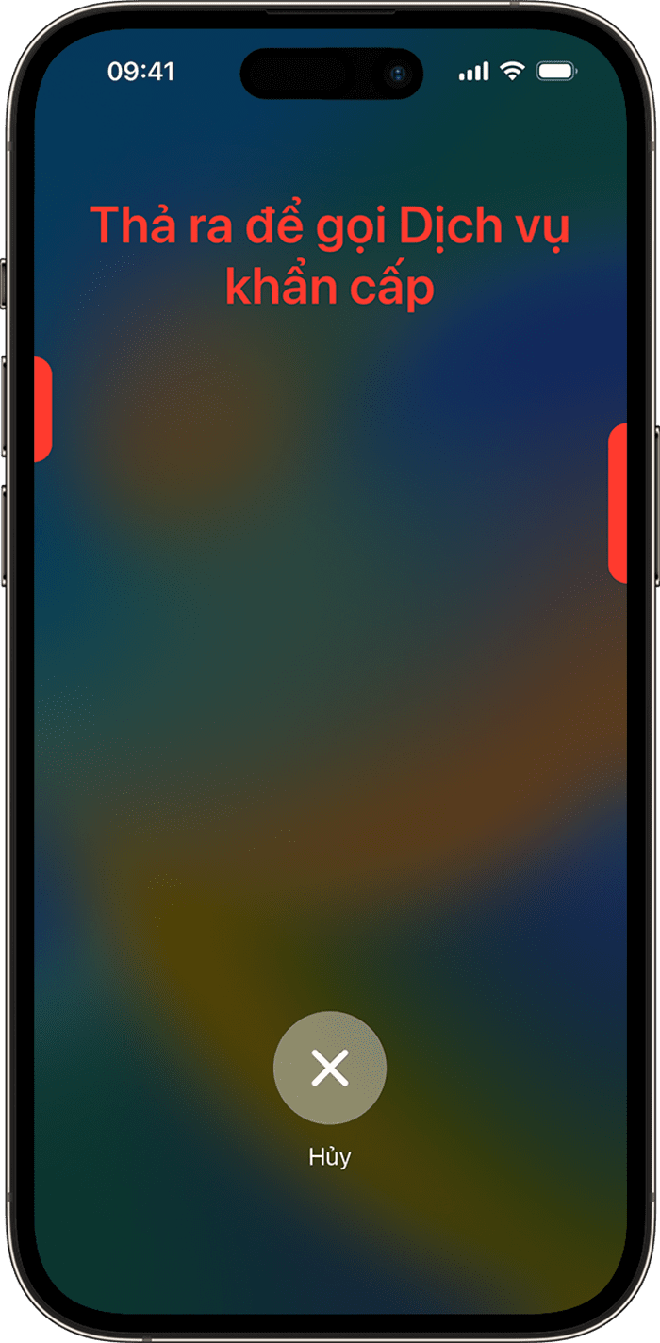
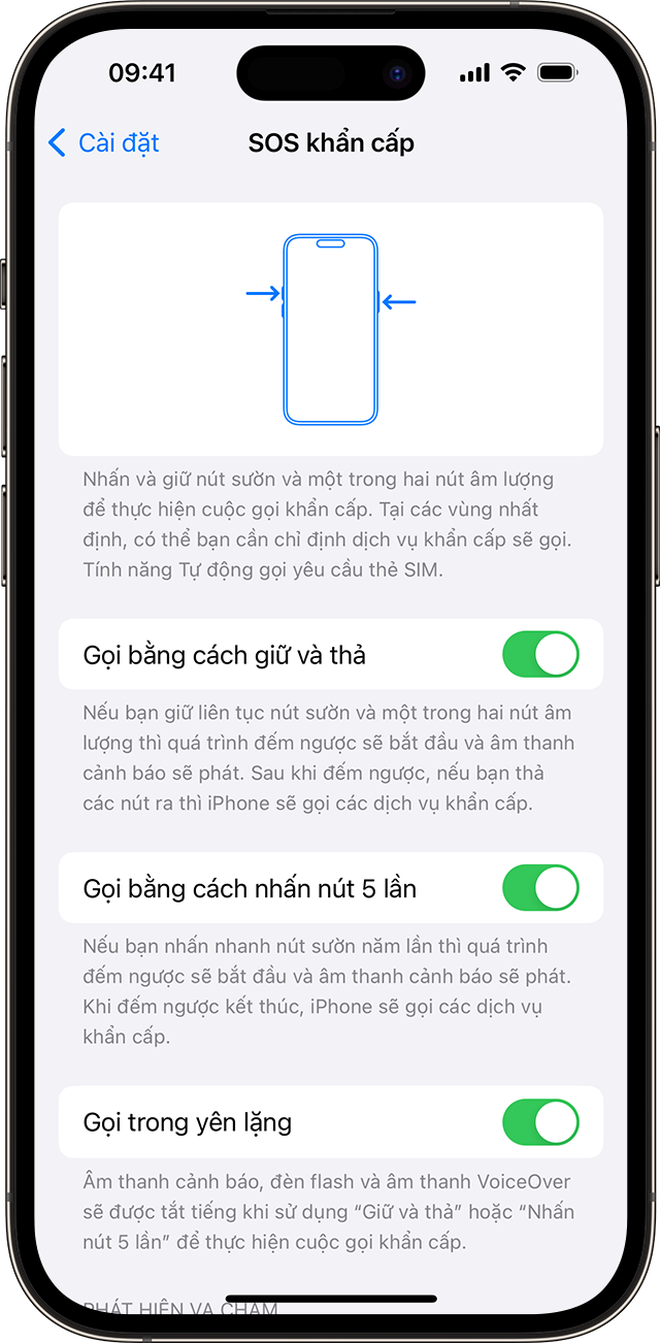
Nếu bạn muốn thử thực hiện cuộc gọi SOS khẩn cấp bằng các cách trên, hãy nhớ hủy cuộc gọi trước khi đồng hồ đếm ngược bắt đầu.
Tùy chọn cuối cùng trong SOS khẩn cấp là "Gọi trong yên lặng". Nó sẽ có ích nếu bạn muốn thực hiện cuộc gọi khẩn cấp một cách kín đáo. Khi tùy chọn này được bật, âm thanh cảnh báo, đèn flash và âm thanh VoiceOver sẽ được tắt khi sử dụng "Giữ và nhả" hoặc "5 lần nhấn" để thực hiện cuộc gọi khẩn cấp.
Phát hiện va chạm
Tính năng Phát hiện va chạm được thiết kế để phát hiện các vụ va chạm ô tô nghiêm trọng, chẳng hạn như va chạm trực diện, va chạm bên hông và va chạm từ phía sau, cũng như các vụ lật xe liên quan đến xe sedan, xe tải nhỏ, SUV, xe bán tải và các loại xe chở khách khác.
Tính năng này được hỗ trợ cho iPhone 14 trở lên, Apple Watch Series 8 trở lên, Apple Watch SE 2 và Apple Watch Ultra trở lên.
Người dùng có thể kiểm tra xem tính năng này đã được bật hay chưa bằng cách đi tới Cài đặt > SOS khẩn cấp > Gọi sau khi va chạm mạnh trên iPhone. Đối với Apple Watch, người dùng vào ứng dụng Apple Watch trên iPhone > Đồng hồ của tôi > SOS khẩn cấp > Gọi sau khi va chạm mạnh.
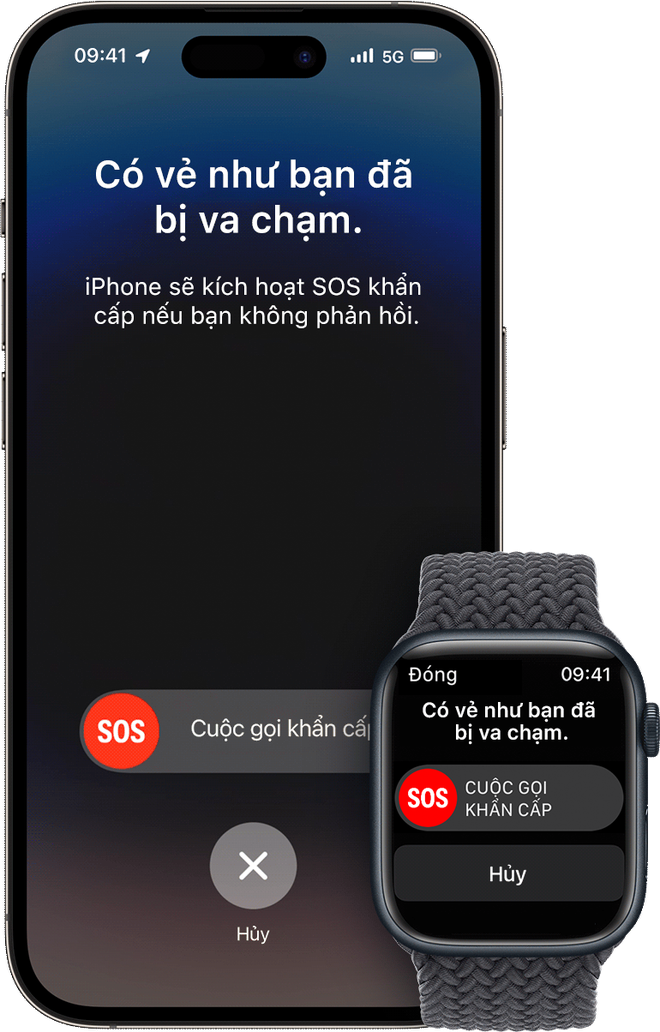
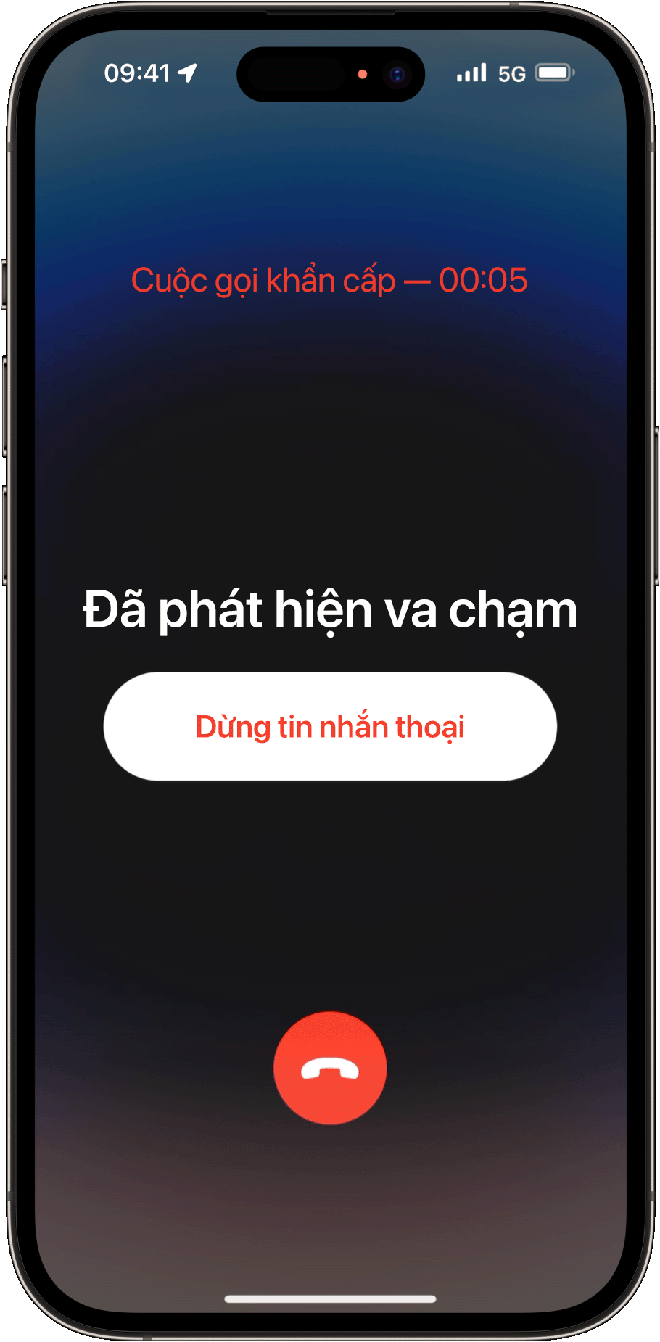
Apple cho biết: "Nếu bạn gặp tai nạn ô tô, iPhone và Apple Watch có thể tự động gọi các dịch vụ khẩn cấp. Thiết bị của bạn sẽ bắt đầu đếm ngược và phát ra âm thanh báo động trước cuộc gọi". Tuy nhiên, hãng cũng lưu ý: "iPhone và Apple Watch không thể phát hiện tất cả các vụ va chạm ô tô".
Người liên hệ khẩn cấp/ID y tế:
Để thiết lập hoặc cập nhật các liên hệ khẩn cấp trên iPhone, bạn có thể nhấn vào Cài đặt > SOS khẩn cấp > Liên hệ khẩn cấp > Sửa liên hệ khẩn cấp trong Sức khỏe. Hoặc bạn cũng có thể mở ứng dụng Sức khỏe > nhấn vào biểu tượng hồ sơ ở trên cùng bên phải > ID y tế > Sửa > Thêm liên hệ khẩn cấp.
Khi thực hiện cuộc gọi SOS khẩn cấp, iPhone hoặc Apple Watch cũng sẽ gửi tin nhắn đến các liên hệ khẩn cấp của bạn.
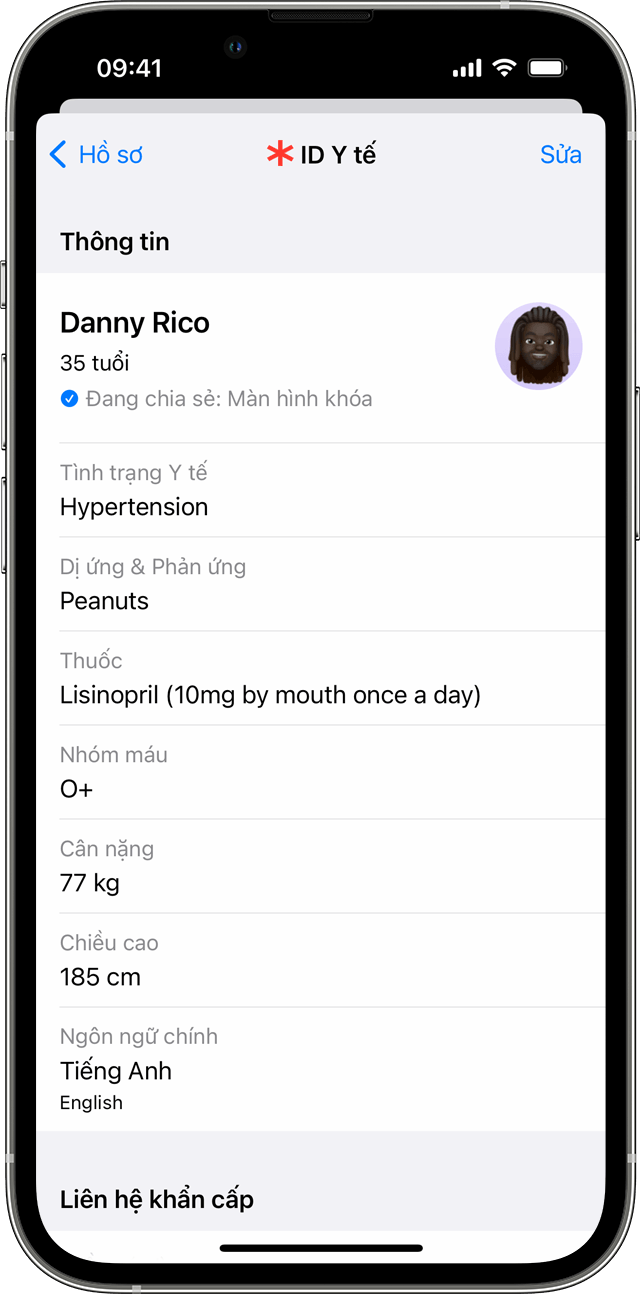
Trên đây là các cách thiết lập, kích hoạt và sử dụng các tính năng khẩn cấp trên iPhone và Apple Watch. Hy vọng bài viết giúp ích được cho các bạn. Cảm ơn các bạn đã theo dõi và chúc các bạn luôn thành công trong cuộc sống.
Theo: https://doisongphapluat.nguoiduatin.vn/3-tinh-nang-giup-cuu-nguoi-khan-cap-tren-i-phone-va-apple-watch-ai-cung-can-biet-phong-luc-nguy-cap-a431658.html



























































